win10系统怎么设置双屏主显示器
现在大部分电脑都是win10系统,有些用户连接了两块屏幕,想知道怎么设置主显示器,接下来小编就给大家介绍一下具体的操作步骤。
具体如下:
1. 首先第一步鼠标右键单击桌面空白处,在弹出的菜单栏中根据下图箭头所指,点击【显示设置】选项。
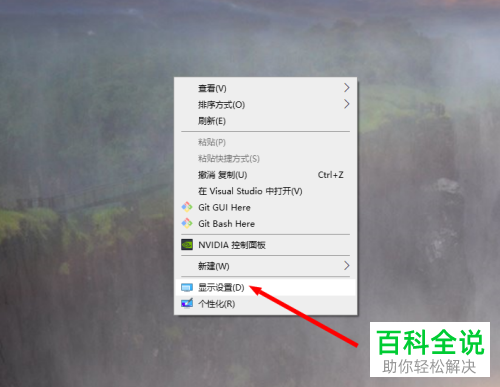
2. 第二步进入【显示】页面后,根据下图所示,能看到两个显示器。
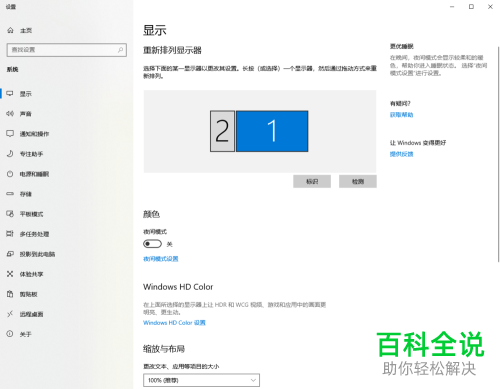
3. 第三步根据下图箭头所指,点击【标识】选项,查看显示器对应序号。

4. 第四步如果想要设置主显示器的话,根据下图所示,选中对应序号。
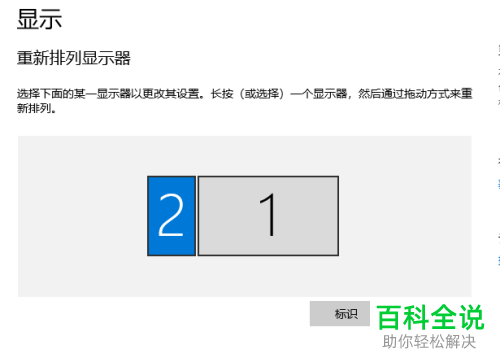
5. 第五步根据下图箭头所指,找到并勾选【设为主显示器】即可。

6. 第六步根据下图箭头所指,成功将屏幕2设置为主显示器。

7. 最后如果想要将屏幕1设置为主显示器的话,根据下图箭头所指,先选中屏幕1,接着勾选【设为主显示器】即可。
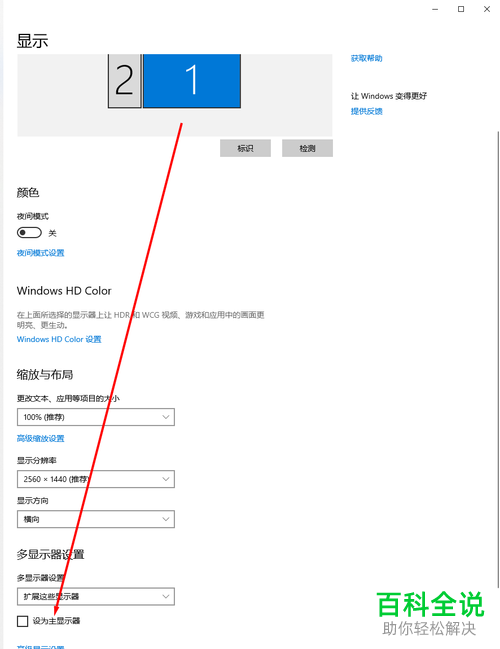
以上就是win10系统怎么设置双屏主显示器的方法。
赞 (0)

